Jednoduchý a rýchly sprievodca rootovaním systému Android

Po rootnutí telefónu s Androidom máte plný prístup k systému a môžete spúšťať mnoho typov aplikácií, ktoré vyžadujú root prístup.
WhatsApp zostal od svojej existencie najpoužívanejšou aplikáciou na odosielanie správ na mnohých platformách. Aplikácia bola jednou z prvých na trhu, ktorá vám umožnila komunikovať a zdieľať médiá s kýmkoľvek cez internet, pokiaľ máte jeho telefónne číslo. Ak však existuje jeden problém, s ktorým sa stále stretávame s aplikáciou, je jej obmedzená použiteľnosť zariadenia.
V priebehu rokov mohli používatelia používať WhatsApp iba na jednom smartfóne naraz a hoci služba mala svojho klienta v systémoch Android a iOS, neexistoval skutočný spôsob, ako skopírovať správy WhatsApp a ďalšie údaje medzi týmito dvoma operačnými systémami.
Toto sa teraz mení, pretože WhatsApp uskutočnil prenos chatov a iného obsahu medzi Androidom a iOS.
Môžete prenášať správy WhatsApp medzi iOS a Android?
Áno, WhatsApp nedávno oznámil, že teraz môžete kopírovať celú históriu WhatsApp vrátane konverzácií, médií a ďalších údajov medzi iOS a Androidom. Toto je vítaná zmena v aplikácii, pretože doteraz neexistoval žiadny oficiálny spôsob prenosu konverzácií WhatsApp medzi týmito dvoma operačnými systémami. S touto novou funkciou už neprídete o dôležité správy, obrázky a iné médiá, keď prejdete z iPhonu na zariadenie so systémom Android.
Spoločnosť vlastnená Facebookom tvrdí, že táto funkcia bude najskôr podporovať prenos dát z iOS do smartfónov Samsung Galaxy a potom bude dostupná pre ďalšie zariadenia s Androidom. Dostupnosť je tiež obmedzená na používateľov, ktorí sa zaregistrovali do beta programu WhatsApp v systéme iOS, čo znamená, že zatiaľ nie je možné preniesť históriu rozhovoru z iOS do Androidu, a to ani v prípade, že už máte kompatibilné zariadenie so systémom Android.
Súvisiace: Čo sa stane, keď odstránite správu na Whatsapp?
Požiadavky
Ak chcete preniesť svoje chaty WhatsApp z vášho iPhone do zariadenia so systémom Android, musíte sa uistiť, že máte nasledujúce veci, než začnete so skutočným procesom prenosu.
Súvisiace: Ako vidieť stav bez toho, aby vedeli na Whatsapp 4 spôsobmi
Ako preniesť správy WhatsApp z iPhone do Androidu
Keď splníte všetky požiadavky potrebné na prenos histórie WhatsApp medzi iOS a Android, pripojte svoj iPhone k zariadeniu Android, do ktorého chcete preniesť chaty WhatsApp, pomocou kábla Lightning do USB-C (kábla, s ktorým sa teraz dodávajú moderné iPhony ). Svoje chaty môžete oficiálne presunúť z iOS na Android, iba ak sú obe zariadenia fyzicky prepojené. V súčasnosti neexistuje žiadny iný spôsob prenosu týchto údajov bez kábla alebo cez internet.
Teraz môžete začať so skutočným procesom presunu vašich rozhovorov WhatsApp z iPhone na Android. Za týmto účelom otvorte na svojom iPhone aplikáciu WhatsApp a klepnite na kartu Nastavenia v pravom dolnom rohu obrazovky.
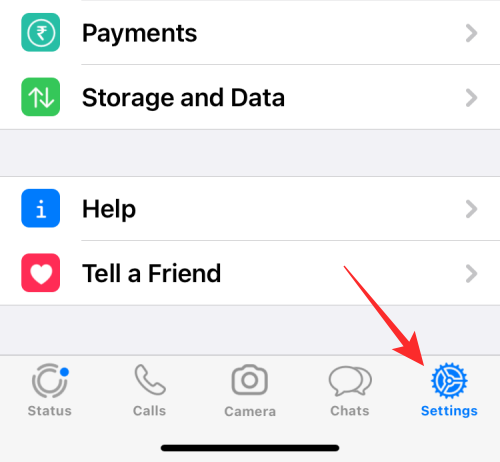
V Nastaveniach vyberte sekciu Rozhovory .
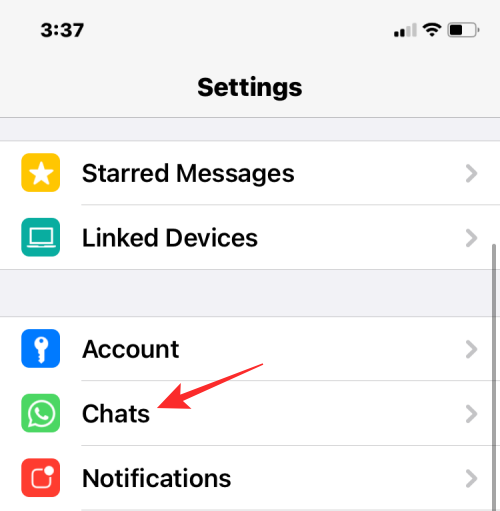
Na tejto obrazovke klepnite na Presunúť chaty do Androidu v dolnej polovici obrazovky.
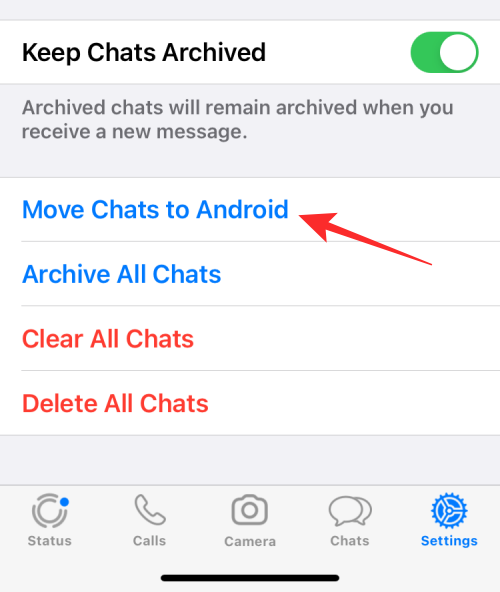
Teraz sa zobrazí obrazovka „Presunúť rozhovory do systému Android“. Ak chcete používať rovnaké telefónne číslo pre WhatsApp na novom telefóne s Androidom ako váš iPhone, klepnite na tlačidlo Štart v spodnej časti. Ak nie, môžete vybrať možnosť Preniesť na iné telefónne číslo? možnosť hneď pod 'Štart'.
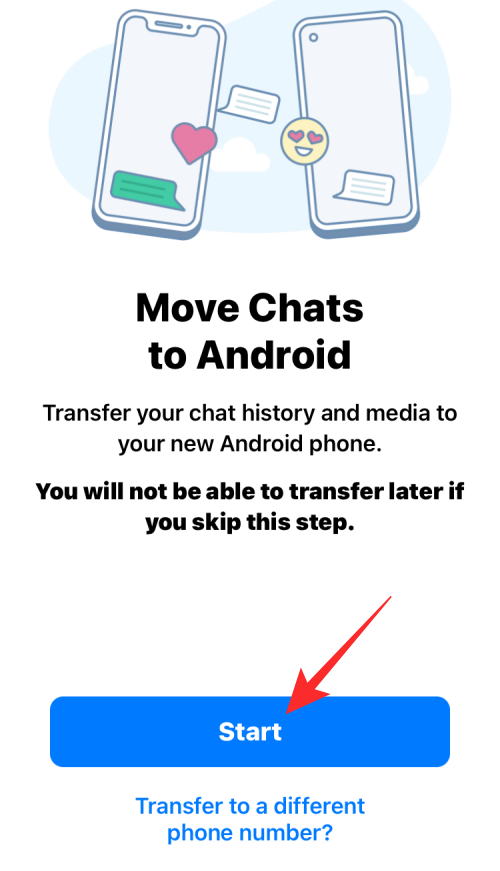
WhatsApp teraz začne pripravovať zálohu na vašom iPhone a tento postup uvidíte v spodnej časti obrazovky.
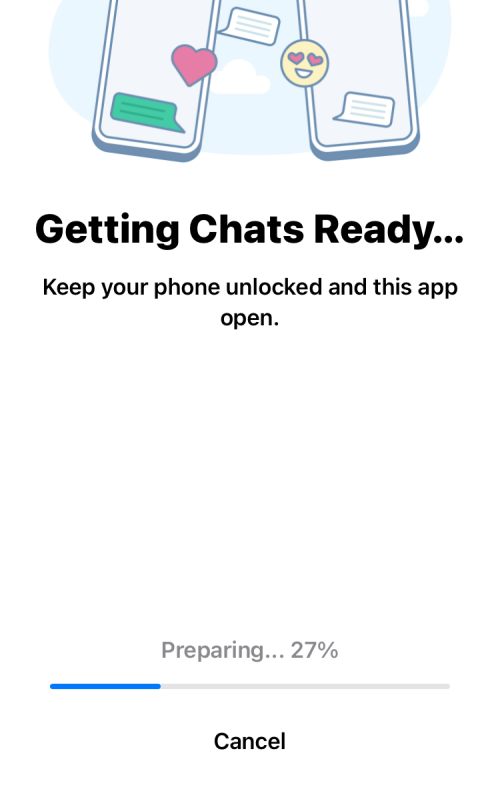
Po dokončení zálohovania vás aplikácia požiada, aby ste pokračovali vo svojom zariadení so systémom Android. Za týmto účelom pripojte svoj Android telefón k iPhone a potom postupujte podľa pokynov nižšie.
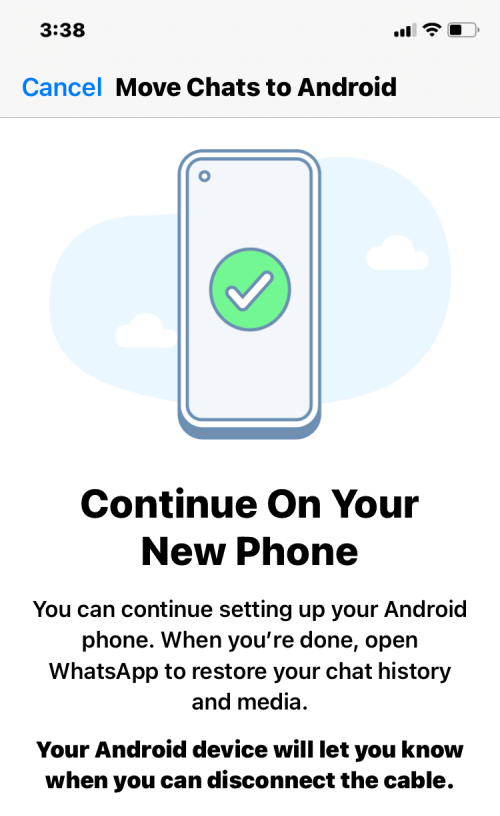
Teraz sa musíte presunúť na zariadenie so systémom Android, ktoré je cieľom vašej histórie rozhovorov WhatsApp. V systéme Android dokončite nastavenie zariadenia a po dokončení otvorte aplikáciu WhatsApp a prihláste sa do svojho účtu pomocou svojho telefónneho čísla.
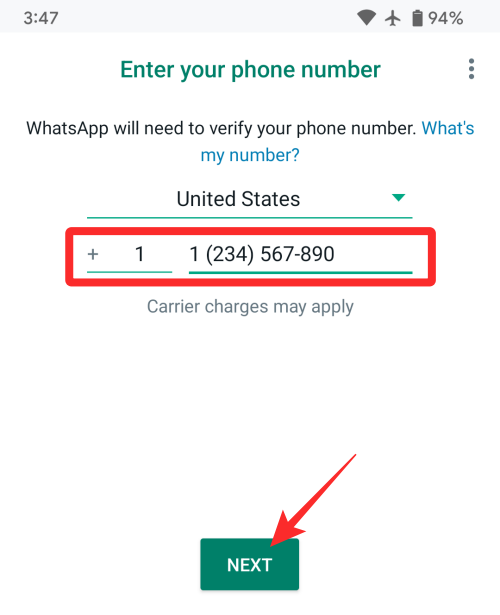
Keď iOS zistí, že ste sa prihlásili do WhatsApp na Androide, začne prenášať vaše rozhovory a médiá z iPhone a vy budete môcť vidieť priebeh prenosu na iOS zariadení. Keď tento proces prebieha, musíte sa uistiť, že obe tieto zariadenia sú odomknuté a aplikácia WhatsApp na oboch je otvorená.
Súvisiace články: Ako vytvoriť druhý účet WhatsApp bez skutočného mobilného čísla zadarmo (alebo falošného čísla)
WhatsApp z iPhone na Android: Obmedzenia
Po niekoľkých rokoch čakania na oficiálny nástroj môžu ľudia teraz používať funkciu WhatsApp „Presunúť chaty do Androidu“ na prenos svojich konverzácií z iPhone do novšieho zariadenia s Androidom. Táto funkcia sa však nezaobíde bez výhrad a pred použitím nového nástroja na prenos musíte zvážiť niekoľko vecí.
Po prvé, prenos chatov z iOS na Android vyžaduje, aby ste medzi týmito dvoma zariadeniami vytvorili fyzické spojenie pomocou kábla Lightning do USB-C. Aj keď sú tieto káble ľahko dostupné a dodávajú sa spolu s novými telefónmi iPhone, tento proces nebude taký pohodlný ako bezdrôtový prenos obsahu cez internet, to je niečo, čo od aplikácií ako WhatsApp očakávate.
Použitie fyzického pripojenia na prenos má tiež svoje vlastné nedostatky, pretože môžete čeliť prerušeniam pri pohybe prepojovacieho kábla alebo keď príslušné zariadenie so systémom Android nepodporuje káblové pripojenie s pripojením iPhone. Ak však používate starší iPhone, možno si budete musieť kúpiť kábel Lightning to USB-C, aby ste dokončili prenos.
Fyzické pripojenie môže tiež spôsobiť problémy pri pripájaní k zariadeniu so systémom Android, ktoré nemá port USB-C. Momentálne nie je jasné, či je možné proces prenosu vykonať na telefónoch s Androidom, ktoré nemajú port USB-C, ale namiesto toho prichádzajú so staršími portmi micro-USB.
WhatsApp hovorí, že táto funkcia by mala byť čoskoro dostupná pre všetky zariadenia so systémom Android 10 alebo vyšším. To znamená, že svoje chaty WhatsApp môžete preniesť iba do nedávno zakúpeného zariadenia so systémom Android a nie do starého. To znamená, že zariadenia vyrobené v roku 2019 alebo skôr nebudú podporovať funkciu prenosu.
Ďalšou veľkou nevýhodou je, že nástroj na prenos nezlúči vaše vlákna chatu do jednej histórie, ak ste už v minulosti presunuli svoje chaty medzi týmito dvoma platformami. Ak ste použili iCloud a Disk Google na zálohovanie svojich rozhovorov WhatsApp v systémoch iOS a Android, vaša posledná história rozhovorov na WhatsApp bude mať viacero vlákien pre tú istú osobu, s ktorou ste viedli konverzáciu, a nebudú zlúčené do jedného. . Keď po takomto prenose vykonáte zálohu, údaje o prenose prepíšu existujúcu zálohu.
Súvisiace: Čo sa stane, keď niekoho stlmíte na Whatsapp?
Môžete tiež preniesť chaty WhatsApp z Androidu do iPhone?
Funkcia prenosu chatu WhatsApp je momentálne k dispozícii pre tých z vás, ktorí prechádzajú z iPhone na najnovšie zariadenie so systémom Android. Ak však chcete prejsť z Androidu na iPhone, funkcia je obmedzená na tých z vás, ktorí vlastníte telefón Samsung Galaxy. Medzitým sa zdá, že sa pracuje na budúcej aktualizácii aplikácie WhatsApp v systéme Android, ktorá umožní všetkým používateľom systému Android efektívne migrovať svoje chaty na iPhone, hoci neexistuje presný časový rámec, kedy sa to môže stať.
Zatiaľ nemôžete presunúť svoje chaty WhatsApp z existujúceho zariadenia so systémom Android na iPhone, pokiaľ nemáte podporovaný telefón Samsung.
To je všetko, čo potrebujete vedieť o prenose správ WhatsApp z iPhone do Androidu.
SÚVISIACE
Po rootnutí telefónu s Androidom máte plný prístup k systému a môžete spúšťať mnoho typov aplikácií, ktoré vyžadujú root prístup.
Tlačidlá na vašom telefóne s Androidom neslúžia len na nastavenie hlasitosti alebo prebudenie obrazovky. S niekoľkými jednoduchými úpravami sa môžu stať skratkami na rýchle fotografovanie, preskakovanie skladieb, spúšťanie aplikácií alebo dokonca aktiváciu núdzových funkcií.
Ak ste si nechali notebook v práci a musíte poslať šéfovi urgentnú správu, čo by ste mali urobiť? Použite svoj smartfón. Ešte sofistikovanejšie je premeniť telefón na počítač, aby ste mohli jednoduchšie vykonávať viac úloh naraz.
Android 16 má widgety uzamknutej obrazovky, ktoré vám umožňujú meniť uzamknutú obrazovku podľa vašich predstáv, vďaka čomu je uzamknutá obrazovka oveľa užitočnejšia.
Režim Obraz v obraze v systéme Android vám pomôže zmenšiť video a pozerať ho v režime obraz v obraze, pričom video si môžete pozrieť v inom rozhraní, aby ste mohli robiť iné veci.
Úprava videí v systéme Android bude jednoduchá vďaka najlepším aplikáciám a softvéru na úpravu videa, ktoré uvádzame v tomto článku. Uistite sa, že budete mať krásne, magické a elegantné fotografie, ktoré môžete zdieľať s priateľmi na Facebooku alebo Instagrame.
Android Debug Bridge (ADB) je výkonný a všestranný nástroj, ktorý vám umožňuje robiť veľa vecí, ako je vyhľadávanie protokolov, inštalácia a odinštalovanie aplikácií, prenos súborov, rootovanie a flashovanie vlastných ROM, vytváranie záloh zariadení.
S aplikáciami s automatickým klikaním. Pri hraní hier, používaní aplikácií alebo úloh dostupných na zariadení nebudete musieť robiť veľa.
Aj keď neexistuje žiadne zázračné riešenie, malé zmeny v spôsobe nabíjania, používania a skladovania zariadenia môžu výrazne spomaliť opotrebovanie batérie.
Telefón, ktorý si momentálne veľa ľudí obľúbi, je OnePlus 13, pretože okrem vynikajúceho hardvéru disponuje aj funkciou, ktorá existuje už desaťročia: infračerveným senzorom (IR Blaster).







